

作成したデザインページや写真ファイルを画像として登録し、アルバムの表紙として設定する機能です。
表紙として設定した画像は、作成したアルバムデータのサムネイル画像※になります。
※「アルバムを開く」画面を表示した時、設定した表紙画像がサムネイル表示されます。
表紙画像をいろいろなアルバムに流用したい場合や、アルバムデータのサムネイル画像を
わかりやすく分類したいときなどにご利用いただけます。
表紙にしたいアルバムデータを表示します。
[ファイル]メニューから[表紙として保存]を選択します。
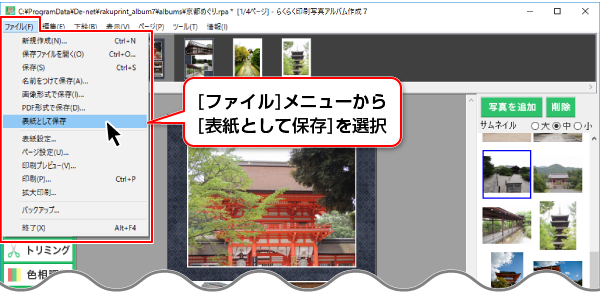
![]()
「保存しました。」と表示されますのでOKボタンをクリックします。
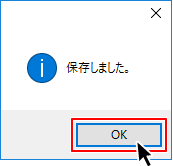
「ファイル」メニューから「表紙設定」を選択します。
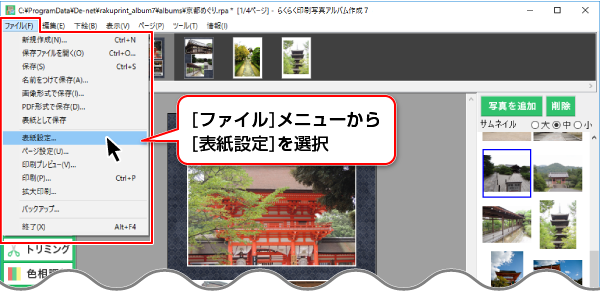
![]()
表紙選択画面が表示されます。
①表紙として保存した画像ファイルを選択します。
②OKボタンをクリックします。
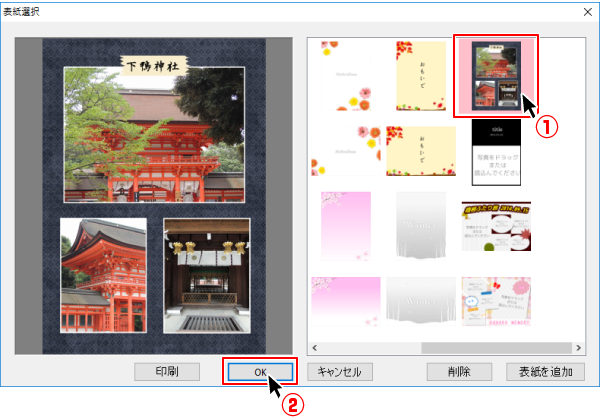
![]()
「アルバムを開く」画面を表示した時、設定した画像がアルバムのサムネイル画像
になっています。
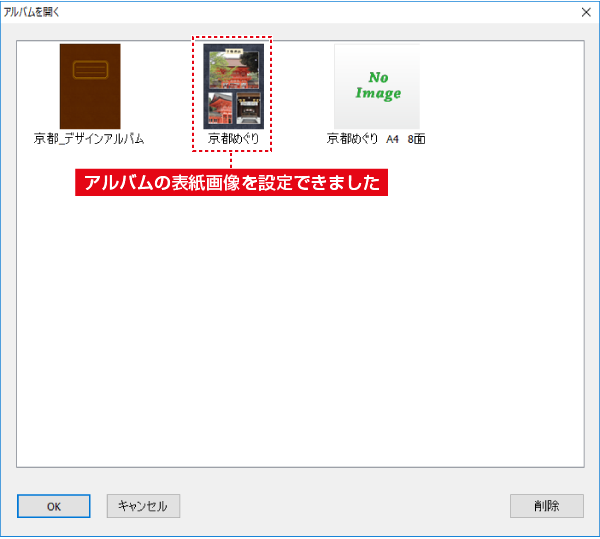
パソコンに保存しているPNG形式の画像を表紙画像に追加して使用することができます。
[ファイル]メニューから[表紙設定]を選択して表紙選択画面を表示します。表紙を追加ボタンをクリックします。
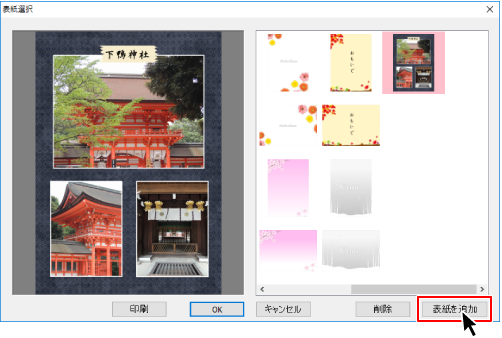
「開く」画面が表示されましたら、
①追加する表紙画像の保存場所を指定します。
②ファイルを選択します。
③ 開くボタンをクリックします。
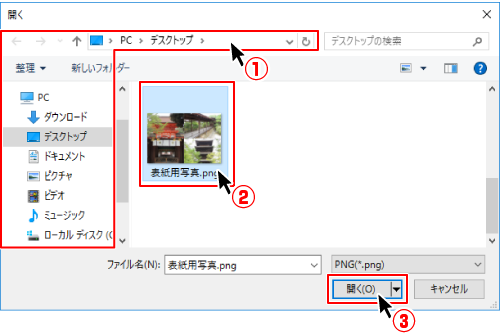
①PNG形式の画像が表紙画像に追加されされています。
②追加した画像を選択して、OKボタンをクリックします。
アルバムを保存後、「アルバムを開く」画面を表示した時に
表紙画像が設定できているのが確認できます。
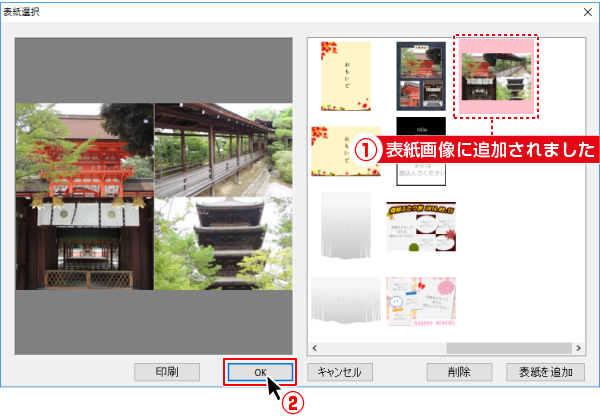
COPYRIGHT © DE-NET CORPORATION. ALL RIGHTS RESERVED.